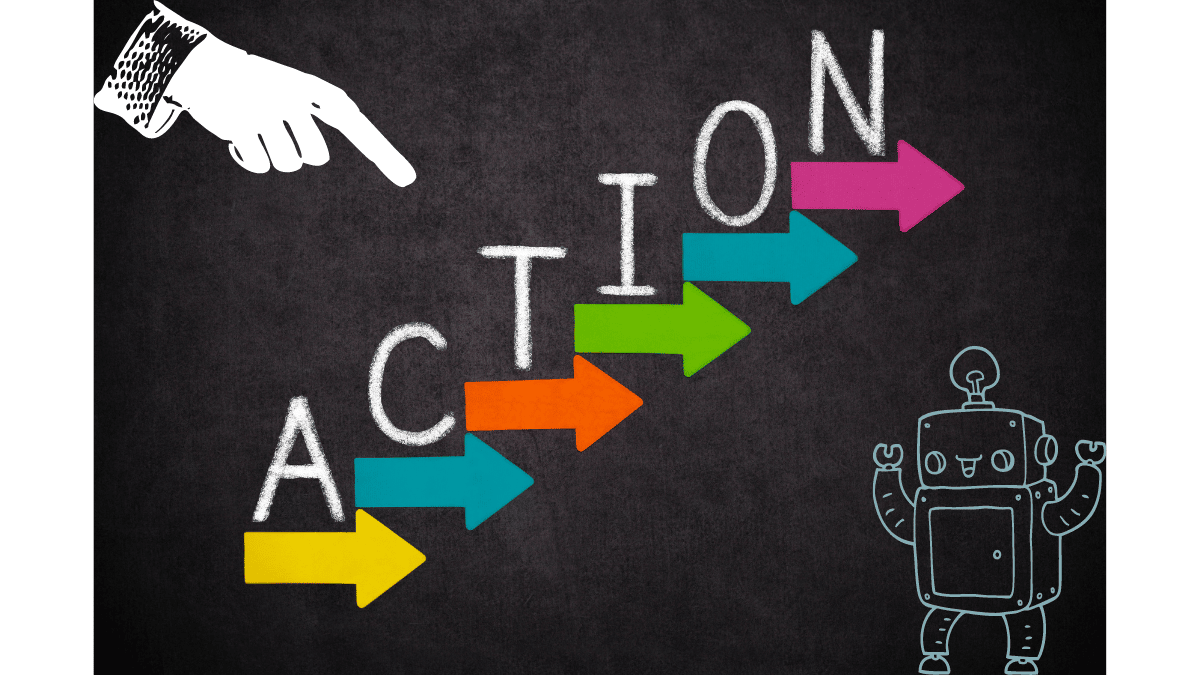前回のブログでは「メッセージを表示」アクションを使いました。
ここからは代表的なアクションについて解説していきます。
前回のブログの内容ご覧になりたい方はこちらをご参照ください。
今回はアクションの使い方ではなく、大まかな種類についてご説明します。

アクションは細かく分類されています。
あなたの自動化したいフローに合わせ選択することが可能です。
Contents
- 1 Power Automate Desktopの代表的なアクション
- 1.1 Power Automate Desktop アクション「変数」
- 1.2 Power Automate Desktop アクション「システム」
- 1.3 Power Automate Desktop アクション「ファイル」
- 1.4 Power Automate Desktop アクション「フォルダー」
- 1.5 Power Automate Desktop アクション「UIオートメーション」
- 1.6 Power Automate Desktop アクション「ブラウザ自動化」
- 1.7 Power Automate Desktop アクション「Excel」
- 1.8 Power Automate Desktop アクション「メール」
- 1.9 Power Automate Desktop アクション「マウスとキーボード」
- 1.10 Power Automate Desktop アクション「日時」
- 1.11 Power Automate Desktop アクション「フローコントロール」
- 2 Power Automate Desktop のアクションは暗記するものではない
Power Automate Desktopの代表的なアクション
Power Automate Desktopにはフローの目的に合わせたさまざまなアクションが存在します。
アクションは「システム」、「ファイル」、「WEB」、「Excel」などの
操作対象ごとに分類されています。
これらの分類を「アクショングループ」と呼びます。
フローを作成する上で使用頻度が高いアクショングループとその詳細を、
ここからいくつか代表的なものを紹介します。
Power Automate Desktop アクション「変数」
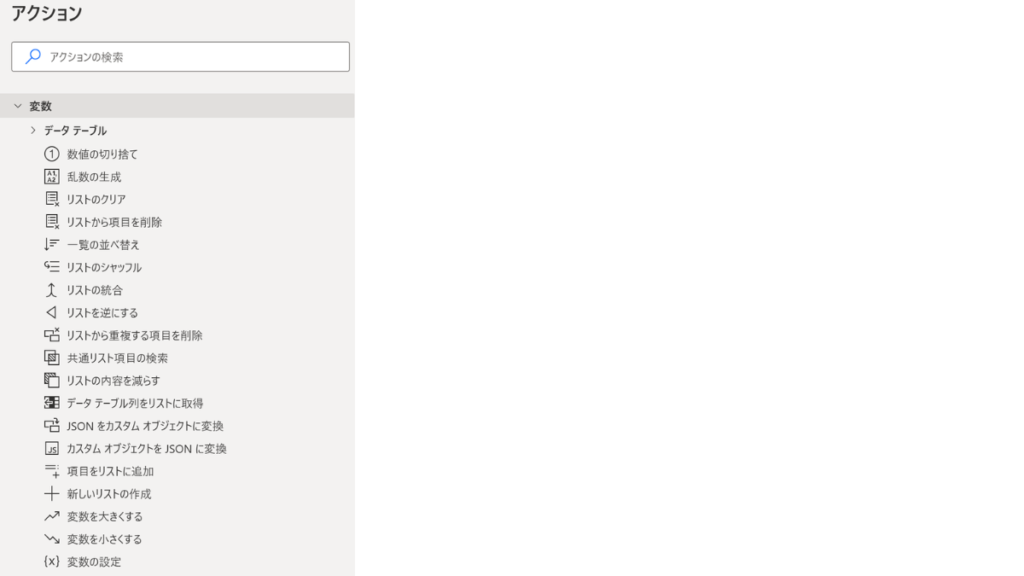
変数に関する操作を行うことのできるアクションのグループです。
このグループのアクションでは、変数やリストを新たに生成したり、
変数の値を増減させたりすることなどが可能です。
なおリストとは、後述するリスト方と言うデータ型のことです。
変数については別の記事で紹介しますのでそちらをご覧ください。
Power Automate Desktop アクション「システム」
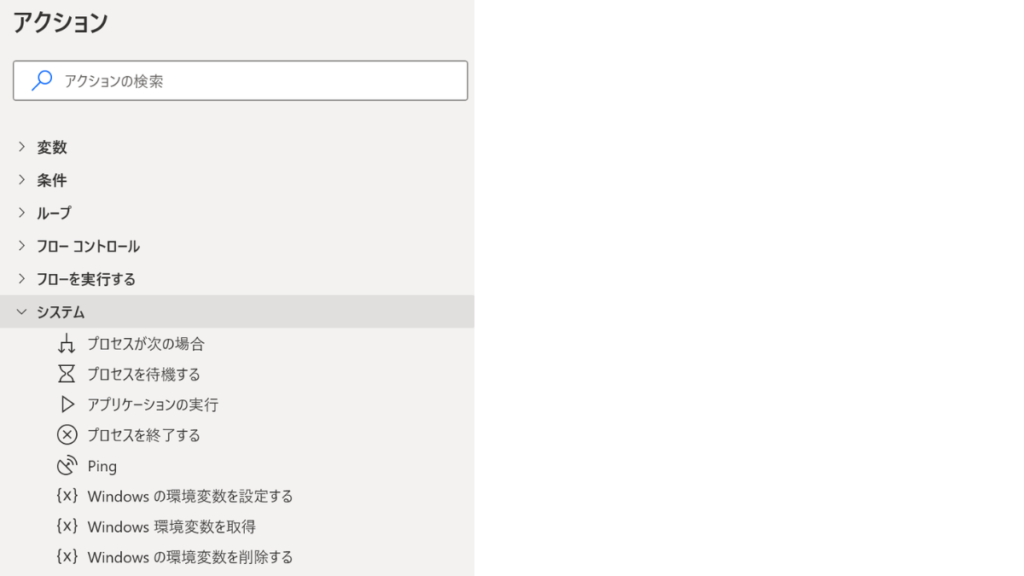
パソコンをシャットダウンする、ゴミ箱を空にするなどといった、
ウィンドウズの基本的な操作や、コマンド、スクリプトの実行、
スクリーンショットの保存などを行うアクションのグループです。
Power Automate Desktop アクション「ファイル」
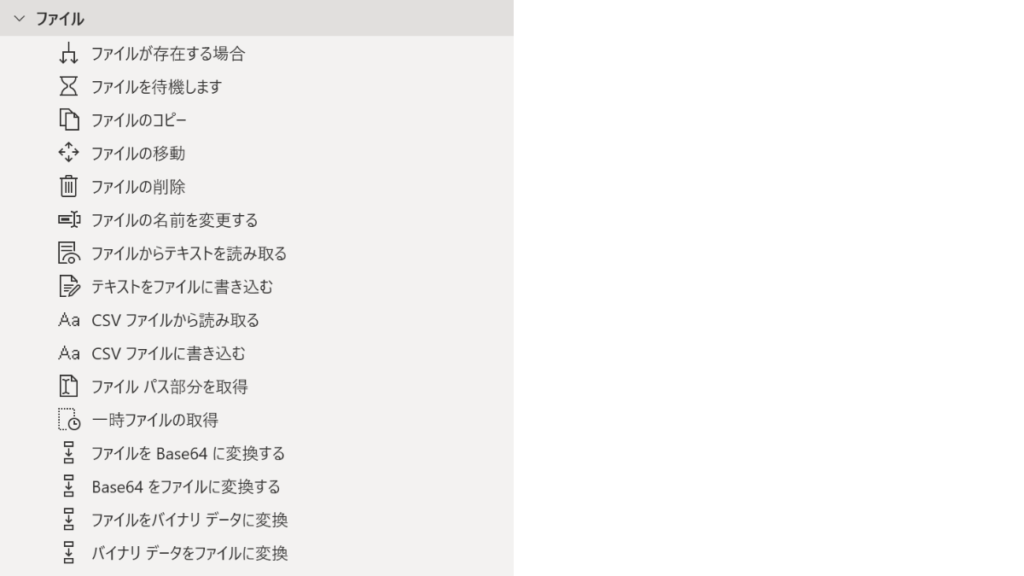
ファイルに関する操作を行うことができるアクションのグループです。
このグループのアクションでは、ファイルのコピーやファイルの移動、
ファイルの削除といった処理を行うことが可能です。
Power Automate Desktop アクション「フォルダー」
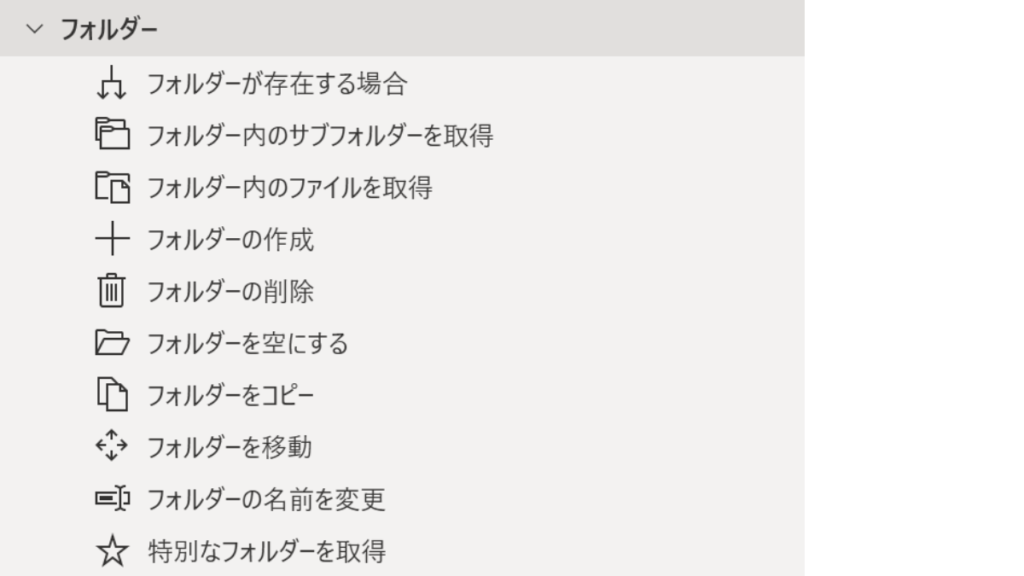
フォルダーに関する操作を行うことができるアクションのグループです。
このグループのアクションでは、フォルダーの作成やフォルダーの削除、
フォルダー内のサブフォルダやファイルの取得といった処理を行うことが可能です。
Power Automate Desktop アクション「UIオートメーション」
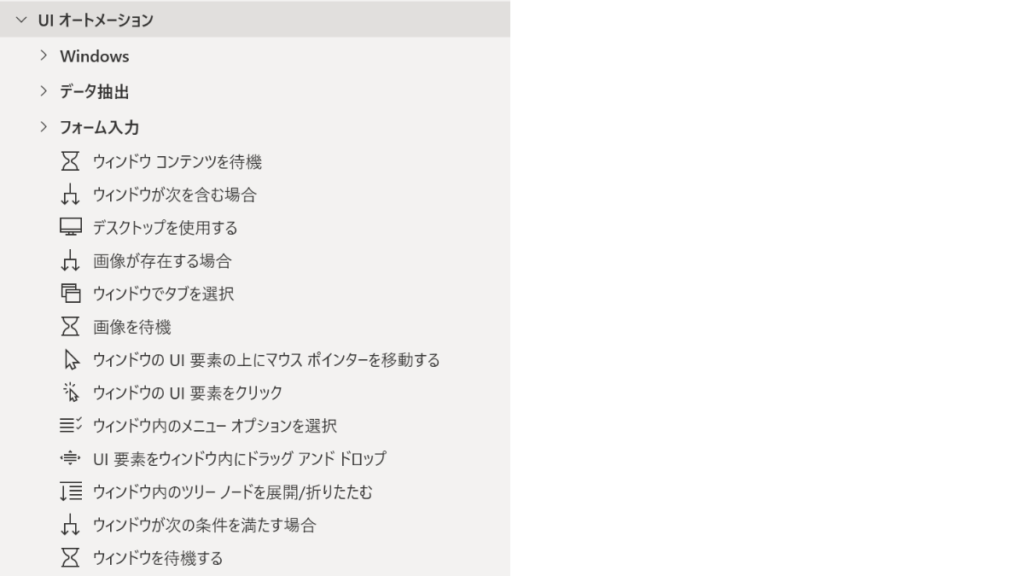
デスクトップアプリケーションの操作を行うことができるアクションのグループです。
このグループのアクションでは、アプリケーションのテキストフィールドに入力する、
ボタンを押す、アプリケーションを操作する、アプリケーション上の情報を取得するといった
処理を行うことが可能です。
Power Automate Desktop アクション「ブラウザ自動化」
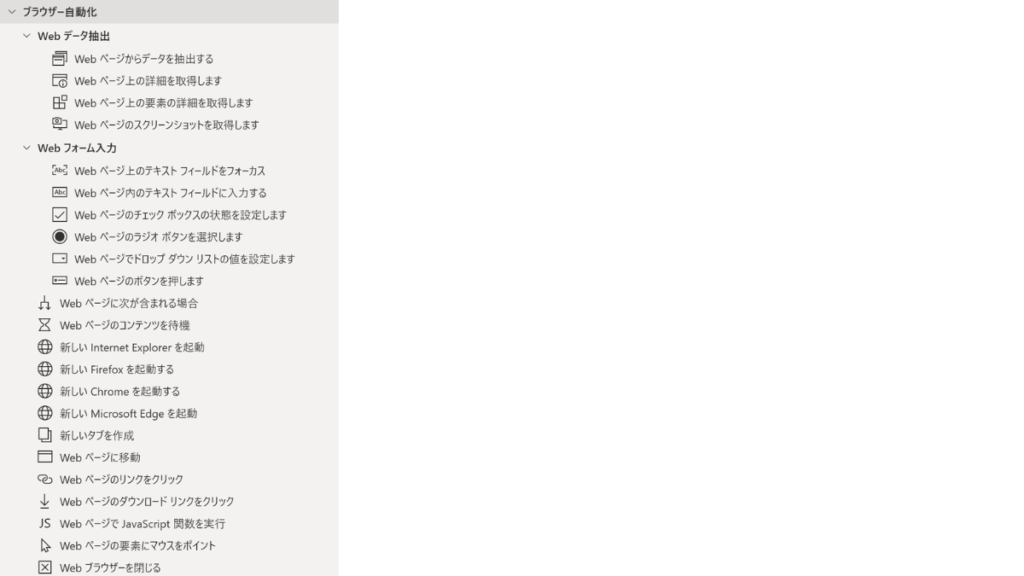
Webページの操作を行うことができるアクションのグループです。
このWebグループのアクションでは、Webブラウザの起動や、
Webページの移動といったWebページの操作、
Webページ上の情報の取得等といった処理が可能です。
Power Automate Desktop アクション「Excel」
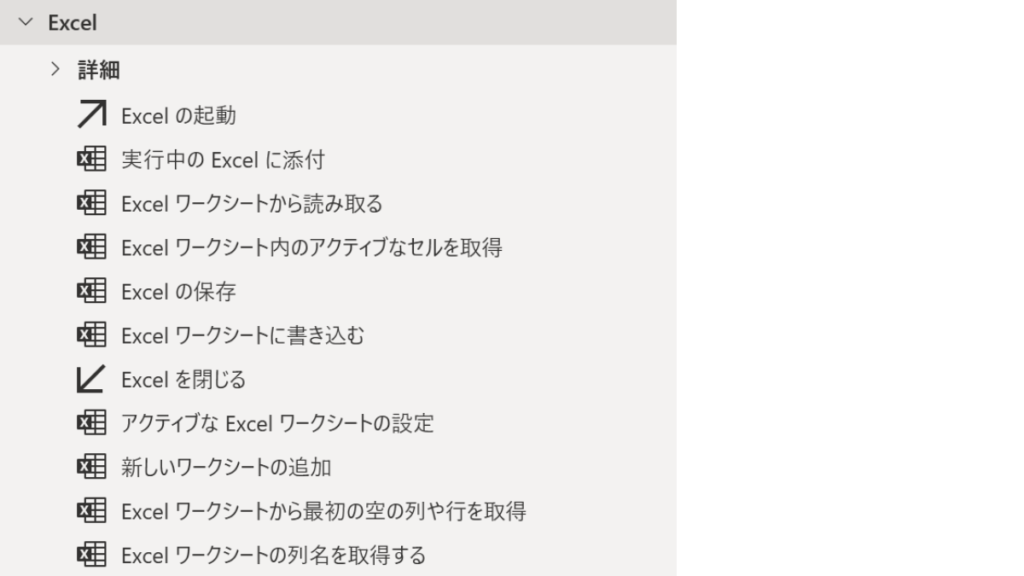
Excelに関する操作を行うことができるアクションのグループです。
このグループのアクションでは、Excelの起動、Excelの保存、
Excelワークシートからデータの読み取り、
Excelワークシートへのデータの書き込みといった処理が可能です。
Power Automate Desktop アクション「メール」
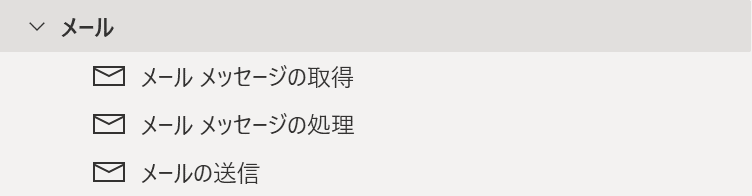
メールに関する操作を行うアクションのグループです。
メール内容の取得やメールの送信などが可能です。
利用にはメールのSMTP、IMAPという情報の設定が必要です。
「メールメッセージの取得」アクションでは、取得するメールを限定できます。
「特定のメールフォルダーにメールが届いた時」
「特定の送信相手からメールが届いた時」
「件名本文に特定のワードが含まれている時」といった条件で、
必要なメールの未取得可能です。
アウトルックによるメール処理自動化の「outlook」アクショングループもあります。
Power Automate Desktop アクション「マウスとキーボード」
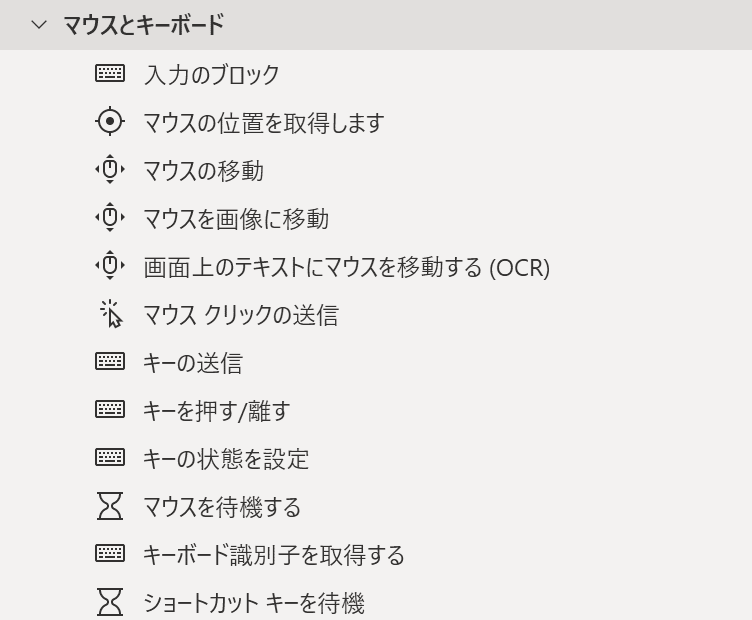
マウスやキーボードの操作を行うことのできるアクションのグループです。
このグループのアクションではマウスの移動や、マウスのクリック、
キーの送信(入力)などを行うことが可能です。
特にキーの送信はショートカットキーの入力も可能なため、よく使われるアクションです。
Power Automate Desktop アクション「日時」
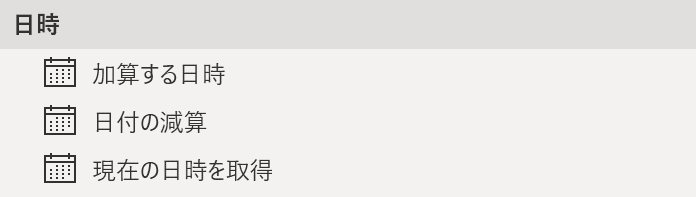
日時に関する情報取得できるアクションのグループです。
このグループのアクションでは、現在の日時を取得することができるほか、
日時の加減を行うことが可能です。
Power Automate Desktop アクション「フローコントロール」
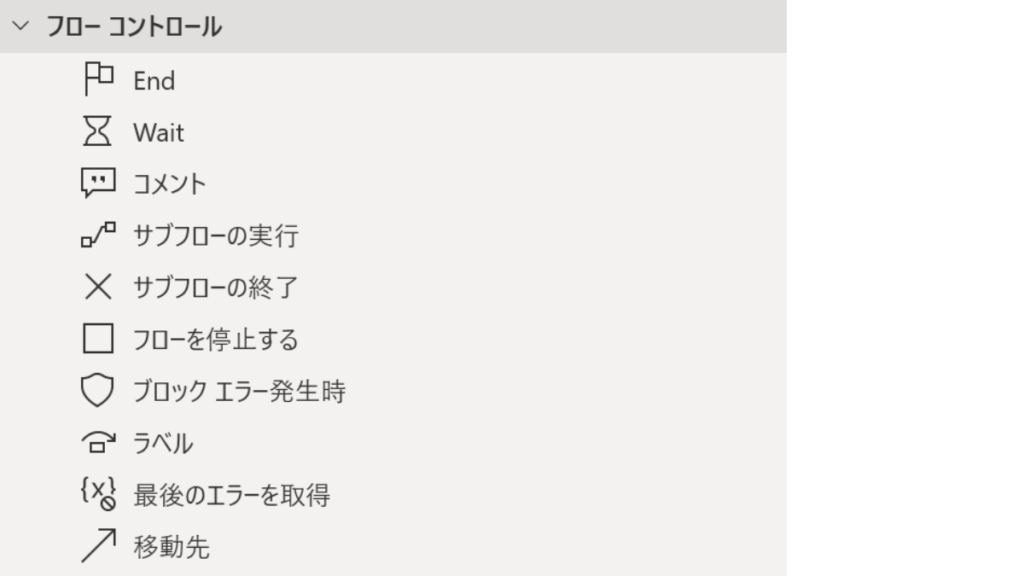
フローの操作を行うことができるアクションのグループです。
このグループのアクションではサブFLOWの開始や終了、メインフローの終了、
コメントの配置等の処理を行うことが可能です。
Power Automate Desktop のアクションは暗記するものではない
今回はPower Automate Desktop のアクションの代表的なものを挙げてみました。
なぜ代表的なものかというと、挙げるだけ逆に混乱してしまう可能性が高いからです。
大切なのは必要になったときに情報を引き出して覚えていくといった方法が
一番効率よく覚えられると判断し、今回は大まかなアクションをご紹介いたしました。
次回は「変数」について少しお勉強の記事をご紹介していきます。
変数はプログラミングにおいて絶対知っておかなければいけない概念です。
なるべく分かりやすくイメージしやすいようにしますね。
ではまた!!